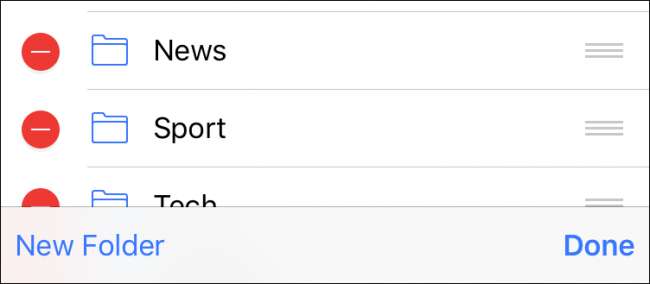
iCloud va sincroniza toate marcajele pe care le creați în Safari pe Mac pe iPad sau iPhone și viceversa. Dar marcajele nu sunt la fel de simple și evidente pe iPhone, precum sunt pe Mac. Iată cum să le creați și să le gestionați pe iOS.
Adăugarea de marcaje pe iPhone este ușoară, dar nu este imediat evidentă. Primul lucru pe care probabil îl veți face este să vă plimbați în marcajele existente înainte de a vă da seama că nu funcționează. Ce trebuie să faceți dacă doriți să adăugați un marcaj este să atingeți pictograma Partajare, așa cum se arată mai jos în roșu.

După deschiderea meniului Partajare, veți putea adăuga site-ul web curent la marcajele dvs. sau la Favorite. De asemenea, aveți opțiunea de a adăuga un site la lista dvs. de lectură, în cazul în care doriți să-l citiți mai târziu, offline sau îl puteți fixa pe ecranul de pornire.
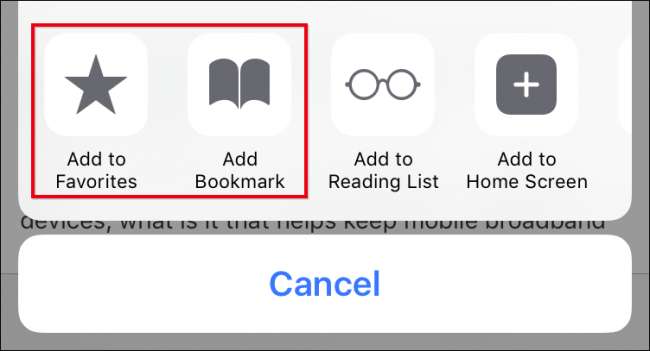
Odată ce știți cum să adăugați marcaje, le puteți redenumi, adăuga în dosare sau le puteți șterge.
Pentru a gestiona marcajele Safari de pe iPhone sau iPad, mai întâi atingeți pictograma Marcaje de pe rândul de jos.
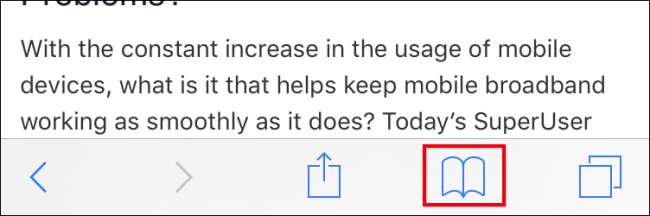
Acum, în ecranul de marcaje, atingeți butonul „Editați” din colțul din dreapta jos.
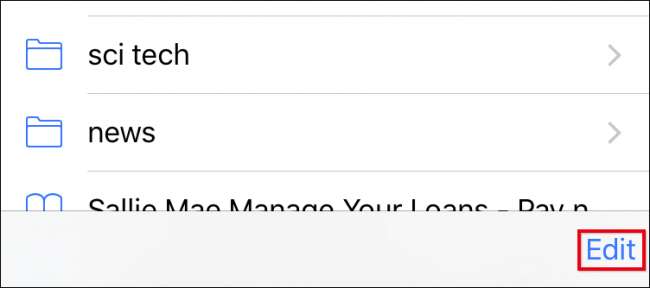
Acum va apărea modul de editare. Lângă fiecare marcaj sau folder există un simbol „-”, ceea ce înseamnă că îl puteți atinge și șterge.
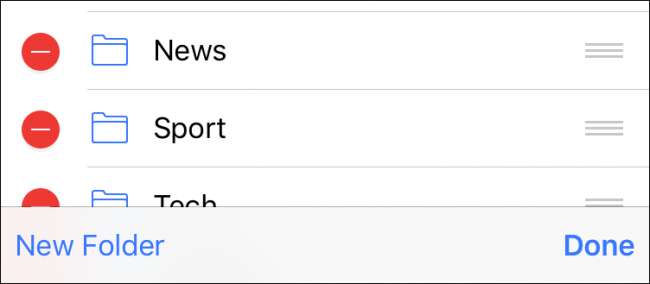
Atingeți linkul „Dosar nou” și puteți crea un folder nou pentru a ascunde marcaje noi sau curente. Dă-i noului tău folder un titlu atrăgător și indică locul în care vrei să locuiască sub opțiunea „Locație”.
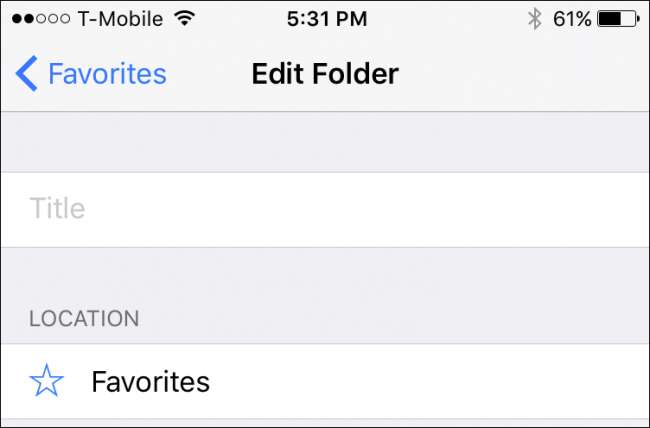
Când atingeți „Locație”, structura marcajelor dvs. se va extinde și puteți atinge unde doriți să meargă noul folder.
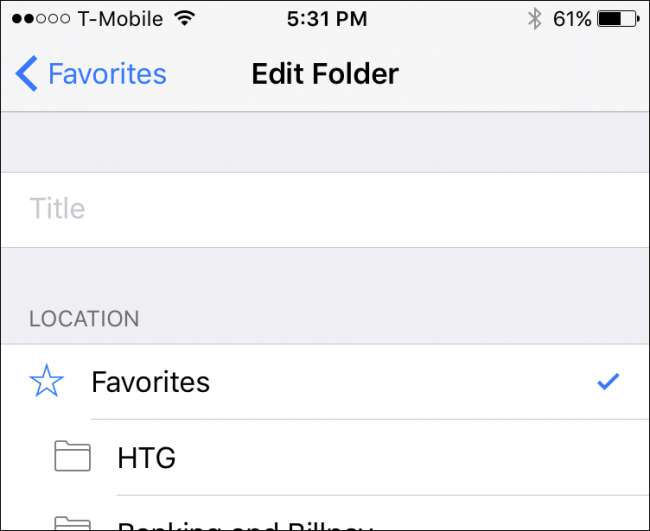
Pentru a edita orice marcaj, trebuie pur și simplu să atingeți unul în modul de editare. Se va deschide ecranul „Editați marcajul”, unde puteți da unui marcaj un nume nou, remedia problemele legate de adresele URL și, ca și folderele noi, plasați-l într-o locație adecvată.

În cele din urmă, este posibil să fi observat că, în modul de editare, există trei bare gri care apar de-a lungul marginii din dreapta a fiecărui marcaj sau folder de marcaje. Acestea vă permit să mutați lucruri, așa că, dacă doriți să reordonați totul, așezați degetul pe aceste bare și trageți-l în locația pe care o alegeți.
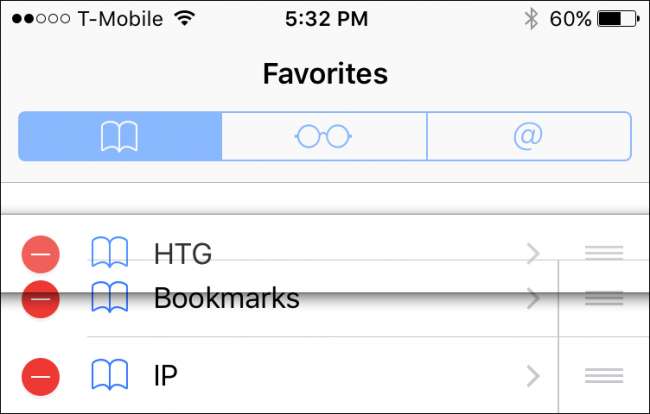
După cum puteți vedea, adăugarea, ștergerea și editarea marcajelor și a folderelor de marcaje în Safari pentru iOS este destul de ușoară și odată ce știți cum să faceți acest lucru, suntem siguri că marcajele dvs. vor fi numite și aranjate exact în ordinea în care vedeți potrivi.







